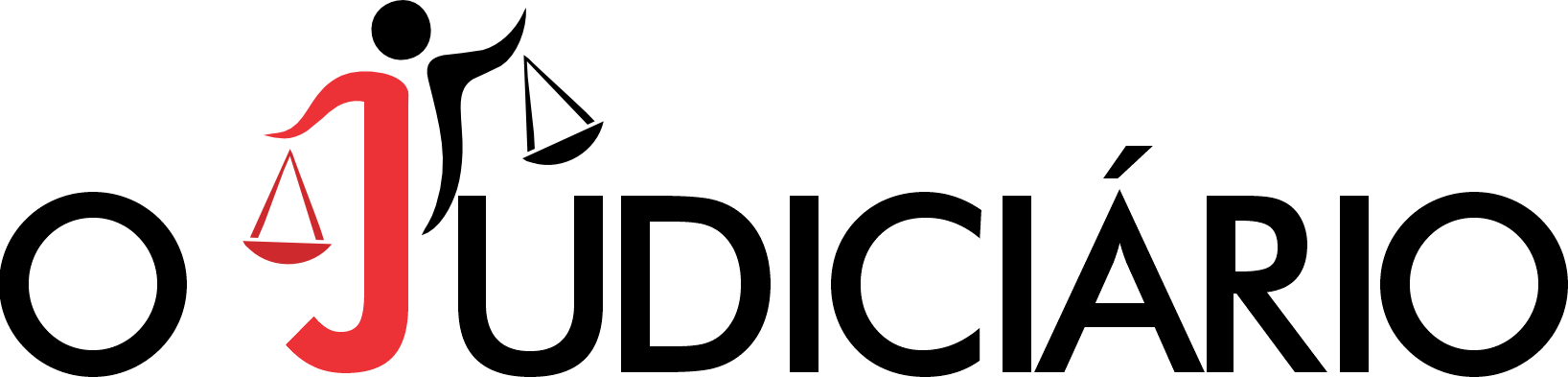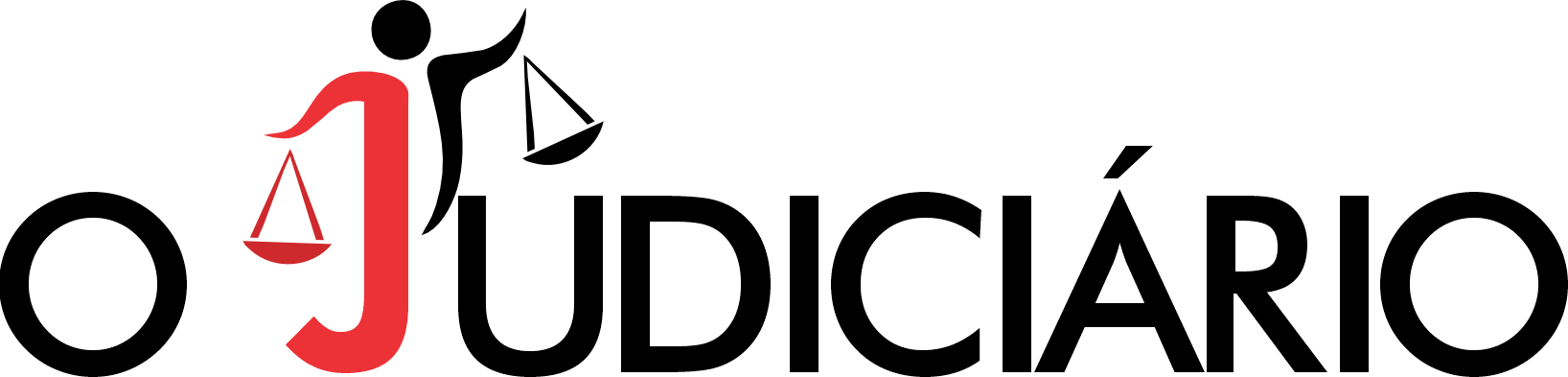Nesta primeira matéria da série especial, desenvolvida com o apoio da Divisão de Divulgação e Imprensa, o assunto abordado são as várias funcionalidades do Gmail.
A Secretaria de Tecnologia da Informação e Comunicação (Setic) e a Divisão de Divulgação e Imprensa (DVDivul) do Tribunal de justiça do Amazonas (TJAM) estão produzindo uma série de matérias sobre as funcionalidades do Google Workspace, conjunto de ferramentas tecnológicas utilizado pelo Tribunal. O Objetivo é auxiliar servidores (as), magistrados (as) e estagiários (as) a aproveitar ao máximo o potencial dessas ferramentas no seu dia a dia de trabalho.
O Google Workspace tem em sua utilização um conceito de escritório virtual, em que tanto servidores que estão nos prédios de entidades como o Tribunal de justiça do Amazonas, quanto fora dele ou em teletrabalho, podem acessar as mesmas informações em tempo real, o que otimiza a comunicação e agiliza o trabalho.
O Gmail, por exemplo, que é um dos produtos inclusos no Google Workspace, tem funcionalidades que vão além das funções básicas de enviar e receber e-mails. Há funcionalidades que evitam retrabalho e que ajudam a adiantar ou economizar alguns minutos do seu trabalho no dia a dia. E um bom gerenciamento do e-mail garante uma boa gestão. E será a prática, no dia a dia, que vai deixar o usuário mais a par das ferramentas. E é justamente o Gmail que abre esta série.
Chrome é navegador ideal
No Gmail, as funcionalidades podem ser acessadas de qualquer navegador, mas a orientação é de que usuário utilize o Google Chrome, que é o navegador ideal e que gera melhor funcionamento das ferramentas.
Marcadores
O usuário PODE fazer configurações pessoais de Caixa de Entrada do Gmail: basta clicar no botão “Mais” e em seguida em “Criar NOVO Marcador” e nomear conforme a sua preferência (como por exemplo Sala, Diretoria, nome de alguém, etc). É possível também escolher a cor do Marcador. Uma vez criado, arrastar a nova pasta para sobre o e-mail recebido que deseja destacar ou, ainda, no próprio e-mail que receber PODE usar a função “Marcar Como” e nomeá-lo. Se quiser tirar a marcação no e-mail, basta clicar no “X” ao lado do nome do Marcador no documento em questão.
O usuário PODE criar submarcadores clicando nos três pontos ao lado do Marcador e em “Adicionar Submarcador”: Exemplo: se tem um Marcador nomeado como “Boletos”, é possível criar os submarcadores “Boletos Pagos” e “Boletos Não Pagos”, cada qual com uma cor específica.
Se tem dezenas de e-mails a serem marcados, em vez de marcar um a um, o usuário PODE automatizar esse processo criando um filtro que serve como regra. O filtro é dividido em duas etapas: a do Critério (toda vez que chegar um determinado e-mail de determinada forma) e a da Ação (toda vez que chegar um determinado e-mail de determinada forma vai acontecer tal coisa). Para configurar um filtro, deve-se primeiro clicar no espaço “Pesquisar no Gmail e no Chat” e abrir um campo para a criação do filtro com os campos “De”, “Para”, “Assunto”, “Contém as Palavras”, “Nunca Enviar para Spam”, “Sempre Marcar como Importante”, “Nunca Marcar como Importante”, entre outros (é um campo de pesquisa avançada onde será feito o filtro).
No campo “De”, em caso de querer filtrar um e-mail de determinada empresa, basta colocar o nome da respectiva instituição para que ela vá para o referido Marcador em questão.
Detalhe: o usuário poderá deletar o Marcador clicando em “Remover Marcador”, mas isso não significa que os e-mails que estavam naquele local serão deletados: todos os e-mails vão continuar no local que eles já estavam (a Caixa de Entrada). Ou seja, ele não guarda os arquivos, e sim só os exibe separadamente, mas sem estarem duplicados.
O Marcador é uma maneira de se criar um rol de e-mails sem que se precise de uma pasta específica, sendo uma forma de guardar e-mails como uma pasta guarda.
Anexo
Clicando no botão “Escrever”, quando se coloca um destinatário e assunto qualquer, e se envia o e-mail sem anexar um arquivo, o Gmail envia uma mensagem perguntando se o remetente quer enviar o e-mail mesmo assim. Se sim, o usuário envia; senão, cancela o envio. Em outros serviços de e-mail esse sistema não existe.
Ao lado do botão Enviar o usuário poderá programar o envio de uma mensagem escolhendo data e hora. O envio será feito independente do usuário ter Internet ou não no momento programado. E a mensagem estará no Marcador “Programados”. Já se quiser cancelar o envio, basta entrar em “Programados”, selecionar a mensagem, clicar em “Cancelar Envio” e ela volta para “Rascunhos”.
Tamanho-limite
O tamanho-limite de envio de qualquer mensagem no Gmail é de 25 megas. Caso o usuário queira enviar uma mensagem maior que essa capacidade, automaticamente deverá colocar esse arquivo no Google Drive (ele será enviado como link do Drive).
Arrastando mensagens
Há a possibilidade de o usuário, ao enviar um e-mail para alguém, arrastar uma determinada mensagem que está no seu e-mail para a nova mensagem, transformando-a em anexo e enviando para o destinatário ter acesso a ela. Ou seja, a pessoa vai ter acesso a um e-mail que havia sido enviado para outra pessoa.
E-mail confidencial
O usuário PODE definir quanto tempo uma mensagem vai existir, ou seja, disponível para visualização do destinatário. Quando se vai escrever uma mensagem, na parte inferior de “Nova Mensagem” há um ícone chamado “Ativar Modo Confidencial”, com expiração em 1 dia, uma semana, 1 mês, 3 meses ou 5 anos.
As grandes vantagens são que ao enviar a mensagem para alguém, essa mensagem não estará disponível para ser encaminhada a outra pessoa, não estará disponível para download, nem para fazer cópia ou imprimí-la.
Envio de grupos
Se por acaso várias pessoas têm o hábito de enviar e-mails com um nome de um determinado setor do Judiciário, como por exemplo “escola do Servidor”, após o Administrador ter criado um grupo, é necessário ir em “Todas as Configurações” para enviar como outro endereço, e a partir daí seguir o passo a passo “Contas e Importação”, “Enviar E-mail Como” “Adicionar Outro Endereço de E-mail”, “Nome” e “E-mail” que o usuário quer enviar. Depois, verá uma mensagem pedindo para enviar confirmação que o e-mail que colocou na configuração anterior é do usuário. A seguir, uma mensagem chegará ao e-mail que o usuário cadastrou com um código, o qual deve ser copiado na aba aberta de configuração, confirmado e pronto! Ao clicar em “Escrever” o outro e-mail estará disponível para seleção junto com o do usuário.
Responder a todos
Uma funcionalidade simples, mas muito importante: quando você recebe um e-mail com mais de uma pessoa, aparece a opção “Responder a Todos” além de “Responder” e “Encaminhar” (estas duas últimas já apareciam quando a resposta era direcionada a apenas uma pessoa).
Configurações de Caixa de Entrada
Entre as configurações de visualização da Caixa de Entrada existem as de Densidade, que exibem três tipos diferentes: Padrão (anexos são exibidos antes de você abrir o e-mail, ao passo que você PODE clicar nesse anexo para acessá-lo), Regular (que não mostra os anexos) e Compacto (onde os e-mails ficam agrupados sem muito espaço entre eles).
Já a Caixa de Entrada PODE ser exibida em sistema padrão ou “Não Lidas Primeiro”, entre outras.
Já o Painel de Leitura PODE ser habilitado sem divisão à direita da Caixa de Entrada e sendo possível visualizar o e-mails sem abrir a mensagem, entre outras opções.
Adiados
Um e-mail recebido hoje, por exemplo, e do qual o usuário não PODE ler em determinado momento PODE ser “adiado” reprogramando seu recebimento. Esse e-mail estará em “Adiados”. E quando chegar a data em escolhida, o e-mail voltará para a Caixa de Entrada.
Tema
O usuário PODE escolher temas para o seu e-mail, que vai de uma cor chapada, elementos da natureza, ou alguma própria imagem que o usuário escolher. Ou manter o tema padrão.
Pastas Raízes
O Gmail só tem três pastas raízes: Todos os E-mails, Spam e Lixeira. As demais seções do e-mail são marcadores.Um e-mail, quando é enviado para o usuário, estará em Todos os E-mails.
E todos os e-mails excluídos vão para a Lixeira e, se não excluí-los definitivamente, vão passar 30 dias nesta pasta até desaparecer automaticamente de vez. Isso serve, também, para a pasta Spam.
Varias funcionalidades
São várias as funcionalidades do Google Workspace (antigo G Suite e Google Apps), um serviço do Google que oferece versões de vários produtos Google que podem ser personalizados de forma independente com o nome de domínio do cliente. Ele oferece vários aplicativos da web com recursos similares aos de pacotes de escritório tradicionais, inclusive Gmail, Hangouts, Google Agenda, Drive, Docs, Planilhas, Apresentações, Groups, News, Play, Sites, e Vault.
O acesso ao Google Workspace está disponível a todos os magistrados (as) e servidores (as) do TJAM desde 25 de novembro do ano passado e, para acessar, é preciso seguir os passos: na página https://senha.tjam.jus.br/, alterar a senha de REDE; depois, acessar é mail.tjam.jus.br ou mail.google.com – o site mail.tjam.jus.br redireciona os navegadores para para mail.google.com/ – e inserir o e-mail institucional e a senha escolhida no passo anterior.
Desta forma, poderão ser acessados os aplicativos disponíveis, como de videoconferências e armazenamento de arquivos.
No caso de e-mails, o sistema anterior para envio e recebimento de mensagens até a migração do recurso para o Gmail, ocorrido ano passado, era o Zimbra.
Em novembro do ano passado a escola de Aperfeiçoamento do Servidor (Eastjam) e a Secretaria de Tecnologia da Informação e Comunicação (Setic) do Tribunal de justiça deram início a uma série de treinamentos nas ferramentas do Google Workspace. Voltada para o público interno, tratou-se de formação no pacote corporativo do Google (antigo G Suite e Google Apps), com aplicativos da Internet que dispõem de recursos similares aos de pacotes de escritório tradicionais, incluindo Gmail, Meet, Agenda, Drive, Docs, Planilhas, Apresentações, entre outros utilizados.
Paulo André Nunes
Arte: Everson Santiago